Bạn có biết rằng khi bạn xóa một file trên Windows 11, nó không phải là biến mất hoàn toàn khỏi ổ cứng của bạn? Thay vào đó, nó sẽ được chuyển sang thùng rác (Recycle Bin) để bạn có thể khôi phục lại nếu cần thiết. Tuy nhiên, những file này sẽ chiếm dụng dung lượng ổ cứng nếu bạn không xóa chúng thủ công. Vì vậy, bạn nên thiết lập tự động dọn dẹp thùng rác trên Windows 11 để giải phóng không gian lưu trữ và tăng hiệu suất máy tính.
| Tham gia kênh Telegram của AnonyViet 👉 Link 👈 |
Vì sao nên thiết lập tự động dọn dẹp thùng rác?
Recycle Bin (hay còn gọi là Thùng rác) là một khu vực quen thuộc với người sử dụng Windows. Nơi này chứa những tập tin, thư mục mà người dùng đã xóa, và người dùng có thể vào Recycle Bin để lấy lại những tệp tin bị xóa nhầm hoặc còn cần dùng. Để loại bỏ hoàn toàn và không còn những tệp tin này trên hệ thống, bạn phải làm thêm một bước nữa là “Empty Recycle Bin”.
Tuy nhiên, nếu bạn thấy việc này mất công và mất thời gian, bạn có thể thiết lập cho Recycle Bin tự động xóa sạch các tệp tin rác sau một khoảng thời gian cố định mà bạn lựa chọn.
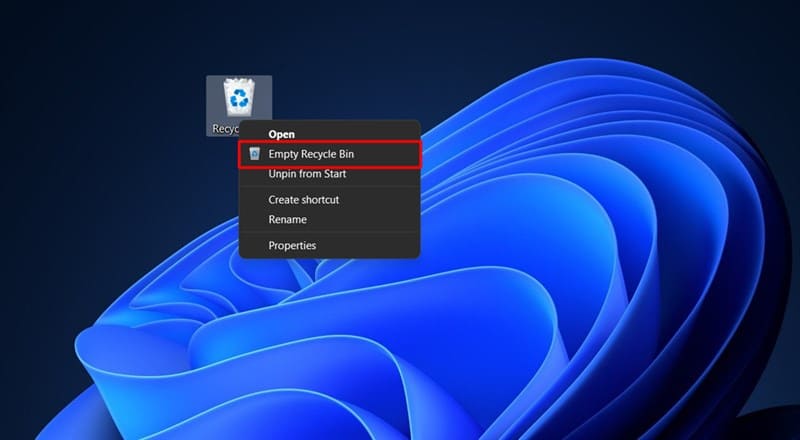
Cách thiết lập tự động dọn dẹp thùng rác trên Windows 11
Bước 1: Nhấn phím Windows + I để mở cửa sổ Settings (Cài đặt).
Bước 2: Chọn System (Hệ thống) và sau đó chọn Storage (Lưu trữ)
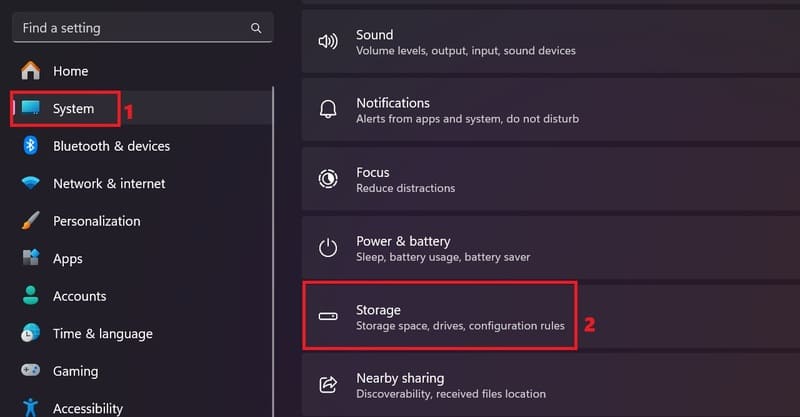
Bước 3: Trong mục Storage management (Quản lý lưu trữ), chọn Storage Sense (không phải là lựa chọn On/Off bên phải).
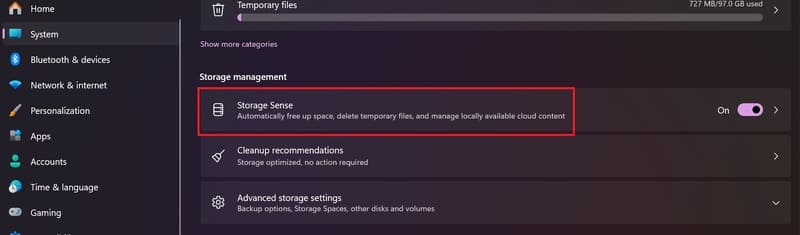
Bước 4: Trong cửa sổ mới, bạn sẽ thấy một mục là ‘Automatic User content cleanup’ (Dọn dẹp nội dung người dùng tự động). Bạn hãy chuyển nó thành On.
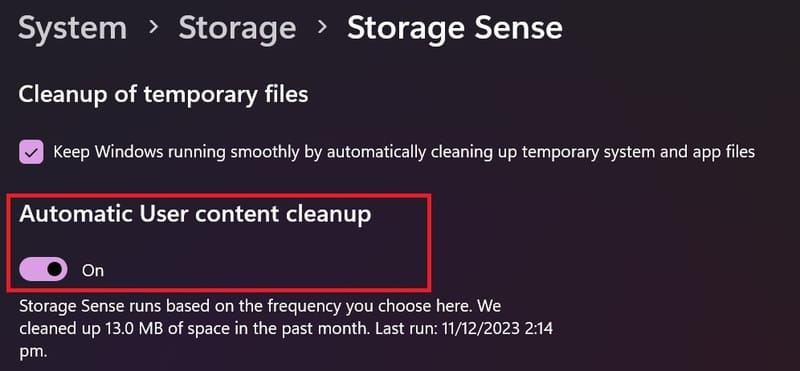
Bạn sẽ thấy một menu bên dưới với các lựa chọn để xóa các file trong thùng rác và thư mục Download sau một khoảng thời gian nhất định. Bạn có thể chọn từ 1, 14, 30 và 60 ngày tùy theo nhu cầu của bạn. Bạn nên chọn một khoảng thời gian hợp lý để đảm bảo bạn không xóa nhầm những file quan trọng.


Bước 5: Sau khi hoàn tất, bạn có thể chọn Run Storage Sense now (Chạy Storage Sense ngay) để thực hiện dọn dẹp thùng rác lần đầu tiên. Hoặc bạn có thể để cho Storage Sense tự động chạy theo lịch trình mà bạn đã thiết lập.
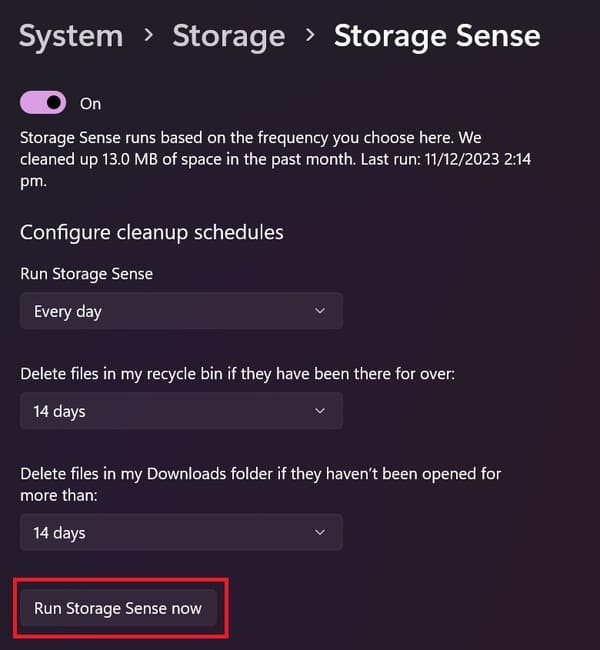
Sau khi thiết lập tự động dọn dẹp thùng rác trên Windows 11, bạn sẽ thấy rằng máy tính của bạn sẽ có nhiều không gian lưu trữ hơn. Bạn có thể kiểm tra kết quả bằng cách mở thùng rác và xem nó đã được làm sạch hay chưa. Bạn cũng có thể mở cài đặt Storage Sense để xem dung lượng ổ cứng đã được giải phóng bao nhiêu.
Lời Kết
Với cách thiết lập tự động dọn dẹp thùng rác trên Windows 11 này, bạn sẽ không phải lo lắng về việc quên xóa những file không cần thiết nữa. Bạn cũng sẽ có một máy tính hoạt động nhanh hơn và hiệu quả hơn. Hãy thử áp dụng cách này ngay hôm nay và cảm nhận sự khác biệt. Chúc bạn thành công!
Câu hỏi thường gặp
Tôi có thể thiết lập tự động dọn dẹp thùng rác trong bao nhiêu ngày?
Bạn có thể chọn thời gian tự động xóa các tệp tin trong thùng rác là 1, 14, 30 hoặc 60 ngày.
Nếu tôi vô tình xóa nhầm file quan trọng, tôi có thể khôi phục lại không?
Trước khi thùng rác tự động xóa, bạn vẫn có thể khôi phục các tệp tin từ Thùng rác. Hãy chọn thời gian xóa phù hợp để đảm bảo bạn không xóa nhầm những tệp tin quan trọng.
Storage Sense là gì và nó hoạt động như thế nào?
Storage Sense là một tính năng của Windows 11 giúp tự động dọn dẹp các tệp tin không cần thiết, bao gồm cả thùng rác, để giải phóng dung lượng ổ cứng. Bạn cần bật tính năng này và thiết lập thời gian xóa để nó hoạt động.

















